Qu'est-ce que SearchFilterHost.exe et comment résoudre ses problèmes

Le processus Microsoft Windows Search Filter Host ou SearchFilterHost.exe est un composant vital de la fonctionnalité de recherche dans Windows et fait partie de l’OS depuis Windows XP. Mais au fil des ans, beaucoup ont découvert une utilisation élevée du CPU par SearchFilterHost.exe ou le processus a continué à planter !
Les principales raisons de l’utilisation élevée du CPU et des plantages de SearchFilterHost.exe sont un index de recherche corrompu, des problèmes avec l’indexation active, des problèmes avec le service de recherche Windows, des fichiers système corrompus ou une installation Windows incomplète.
Avant de commencer le dépannage légèrement complexe, redémarrez le PC, installez toutes les mises à jour Windows en attente et passez au plan d’alimentation haute performance. Si l’utilisation élevée du CPU ou les plantages persistent, dirigez-vous vers les solutions listées ci-après.
Comment résoudre l’utilisation élevée du CPU par SearchFilterHost.exe ?
1. Vérifiez l’authenticité du fichier SearchFilterHost.exe
Souvent, des acteurs malveillants déguisent un virus en utilisant le nom d’un fichier système critique, ce qui empêche une détection précoce. Il est donc important de vérifier que SearchFilterHost.exe n’est pas un malware.
Pour ce faire, vérifiez l’emplacement du fichier. Le fichier SearchFilterHost.exe est, par défaut, stocké dans : C:\Windows\System32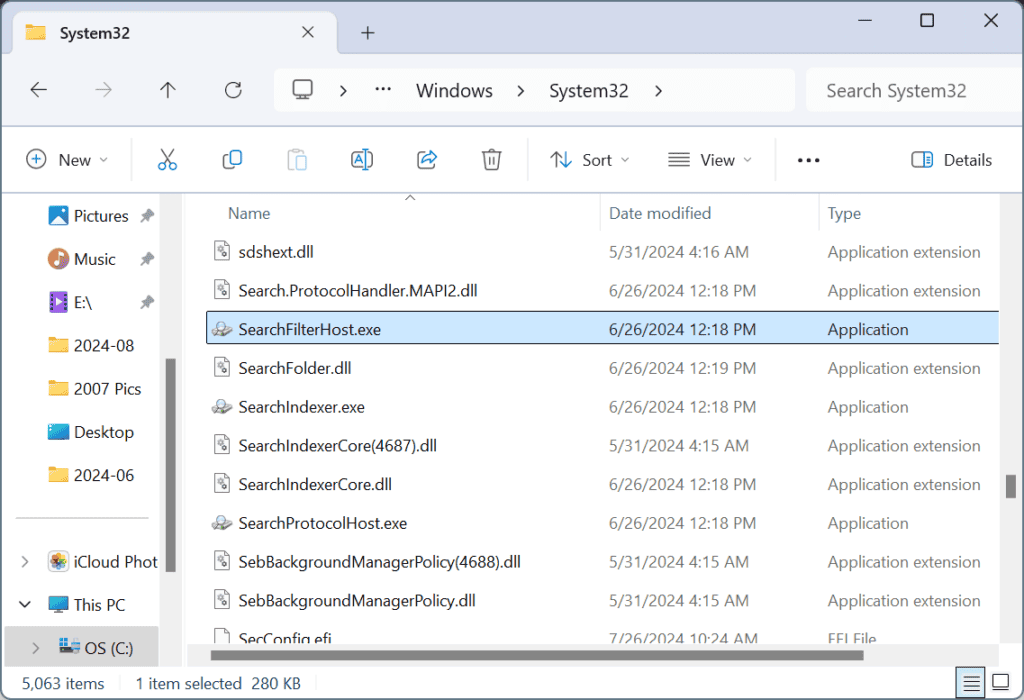 SearchFilterHost.exe dans le dossier System32
SearchFilterHost.exe dans le dossier System32
S’il est stocké ailleurs, scannez le PC pour détecter des malwares en utilisant la Sécurité Windows intégrée ou une autre solution antivirus bien notée.
2. Reconstruire l’index de recherche
- Appuyez sur Windows + S pour ouvrir Recherche, tapez Panneau de configuration dans le champ de texte et cliquez sur le résultat correspondant.
-
Sélectionnez Grandes icônes dans le menu déroulant Afficher par près du coin supérieur droit.
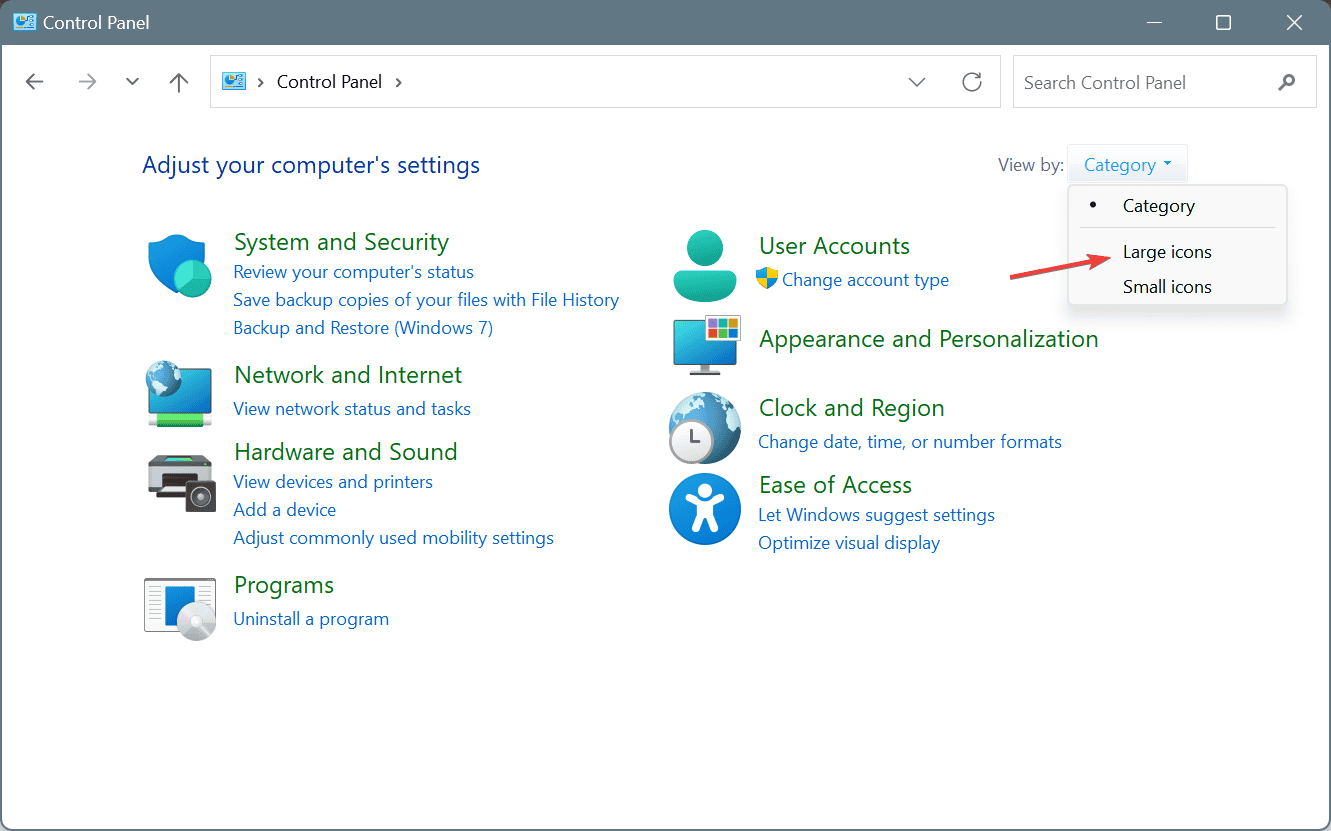
-
Localisez et sélectionnez Options d’indexation.
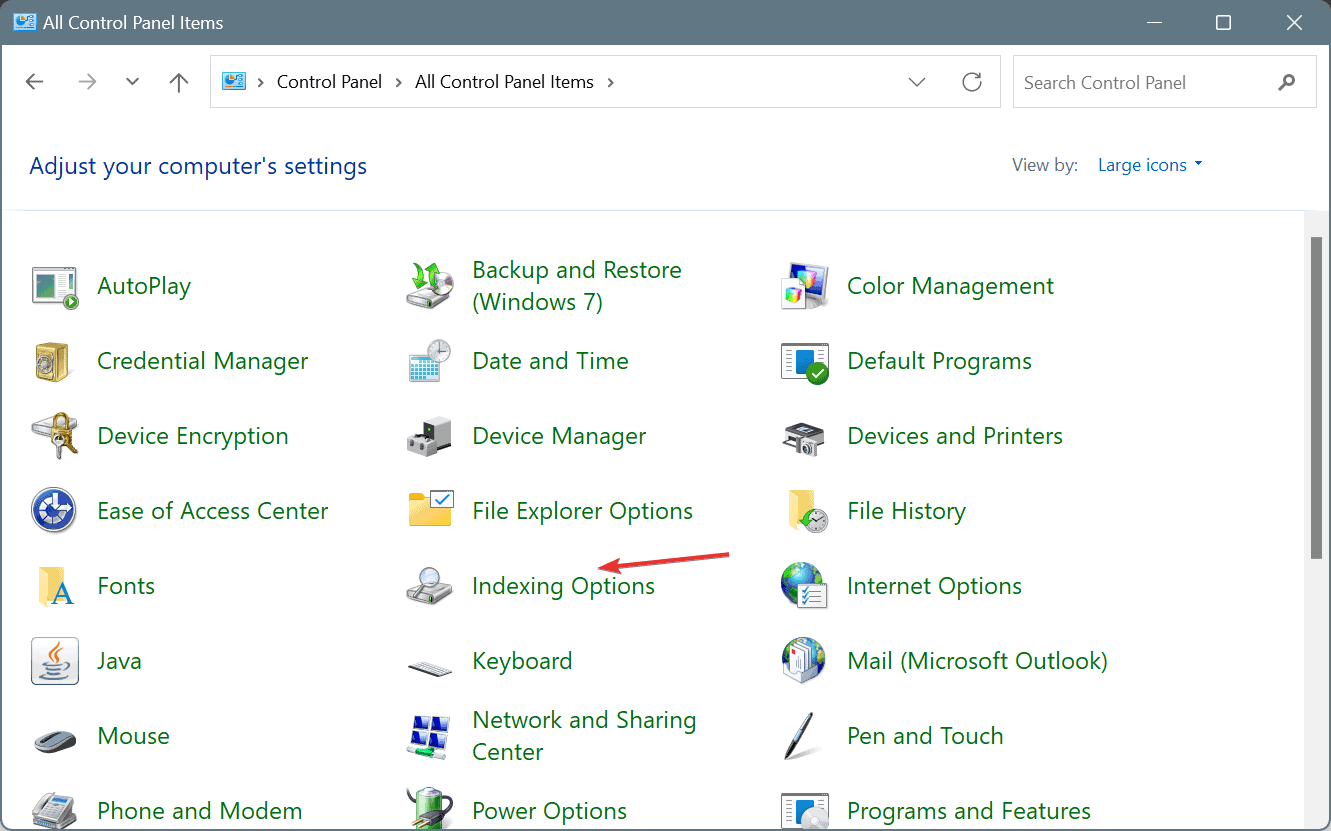
- Maintenant, cliquez sur le bouton Avancé.
-
Cliquez sur Reconstruire sous Dépannage.
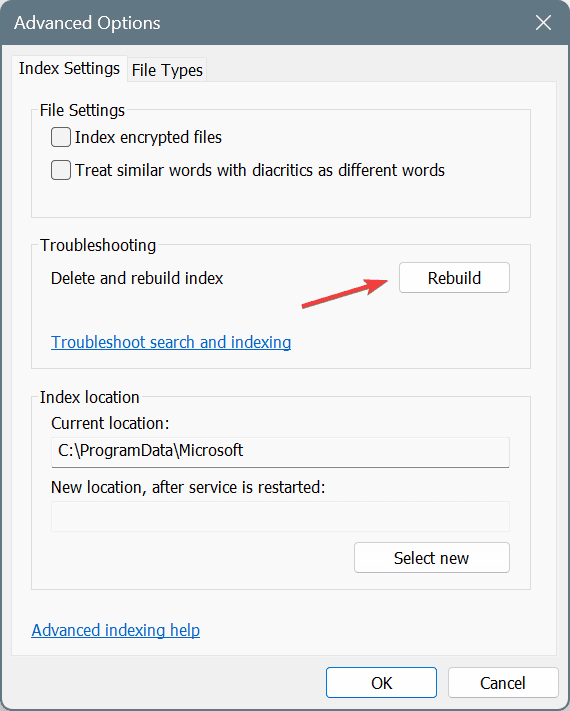
- Cliquez sur OK dans l’invite qui apparaît.
Pour 9 utilisateurs sur 10 (y compris moi), reconstruire l’index a fait l’affaire lorsque SearchFilterHost.exe avait une utilisation élevée du CPU sur Windows 11. Ici, il y avait probablement un problème avec l’index de recherche existant, ce qui rendait difficile pour Windows de récupérer des fichiers et, par conséquent, a conduit à une consommation accrue des ressources.
3. Exclure OneDrive de l’indexation
- Ouvrez le Panneau de configuration, sélectionnez Grandes icônes dans le menu Afficher par, et cliquez sur Options d’indexation.
-
Cliquez sur Modifier.
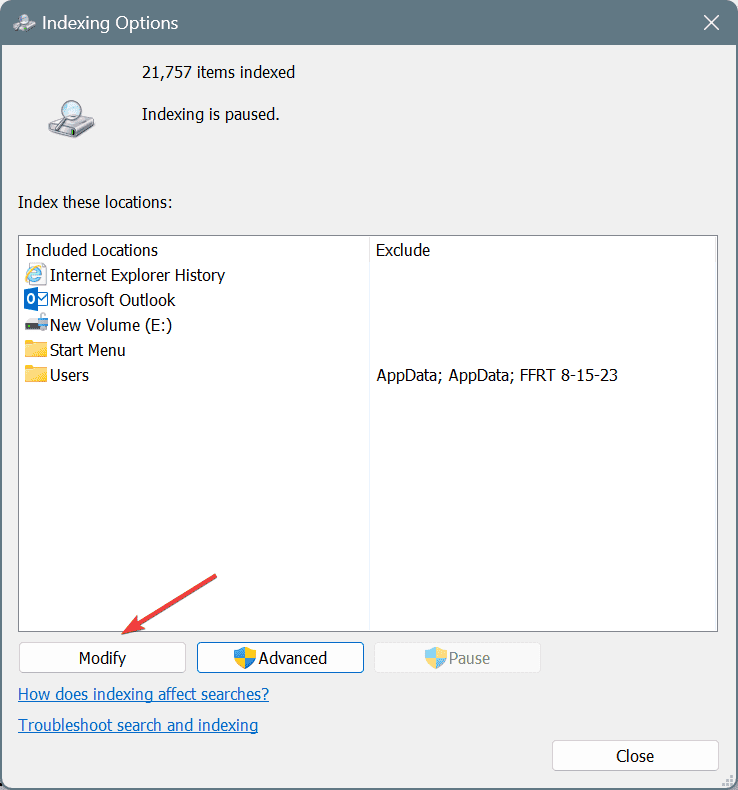
-
Maintenant, parcourez les différents chemins, identifiez le dossier OneDrive, désélectionnez la case à cocher avant celui-ci et cliquez sur OK pour enregistrer les changements. Le dossier OneDrive est généralement stocké sous le chemin suivant, où Nom d’utilisateur est le nom du profil actif :
C:\Users\Nom d'utilisateur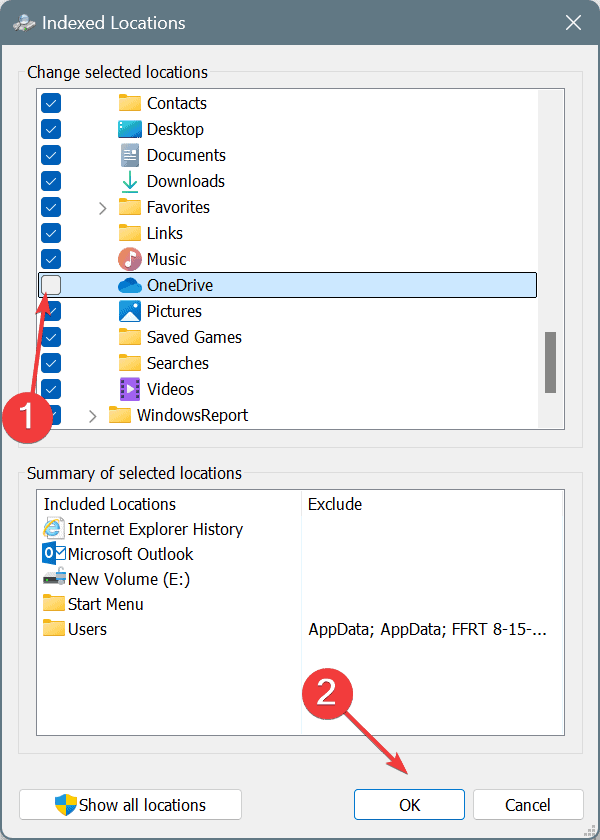
Dans le passé, OneDrive et d’autres services de stockage en nuage similaires ont déclenché une utilisation élevée du CPU par SearchFilterHost.exe en raison de problèmes liés à l’indexation des fichiers. Donc, le moyen le plus simple est de les exclure de l’index de recherche !
4. Exécuter l’outil de dépannage Recherche et indexation
-
Appuyez sur Windows + R pour ouvrir Exécuter, collez ce qui suit dans le champ de texte et appuyez sur Entrée :
msdt.exe -ep WindowsHelp id SearchDiagnostic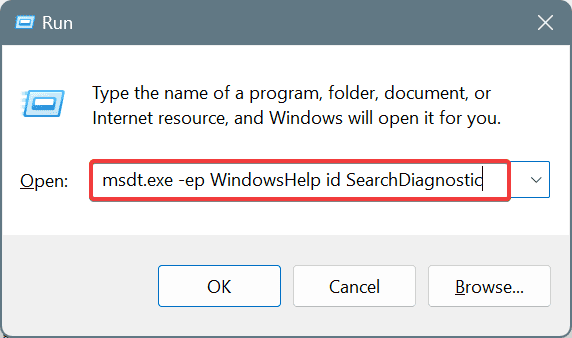
-
Maintenant, suivez les instructions à l’écran dans l’outil de dépannage Recherche et indexation et apportez les modifications recommandées, si nécessaire.
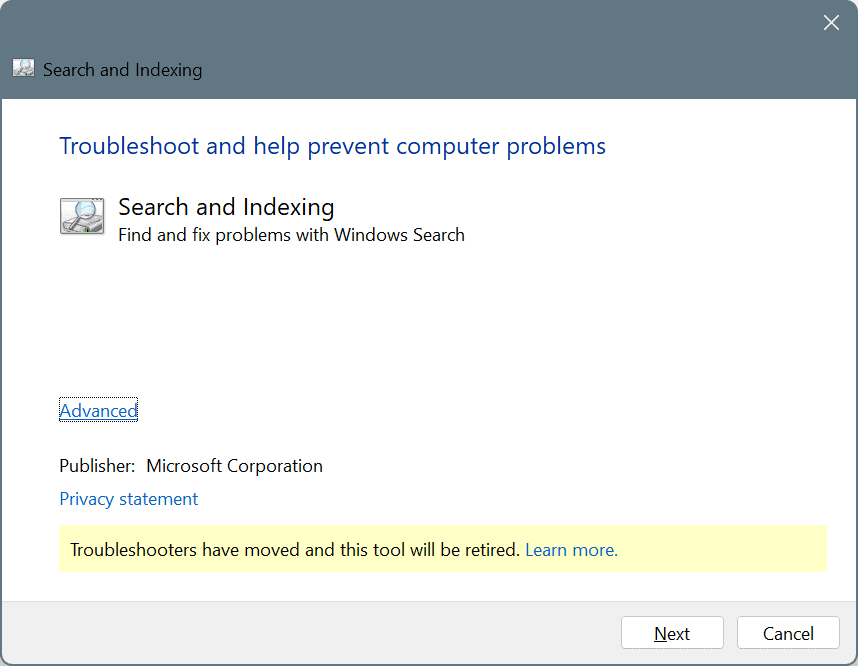
5. Désactiver le service de recherche Windows
- Appuyez sur Windows + R pour ouvrir Exécuter, tapez services.msc dans le champ de texte et appuyez sur Entrée.
-
Faites défiler vers le bas, faites un clic droit sur le service Recherche Windows et sélectionnez Propriétés.
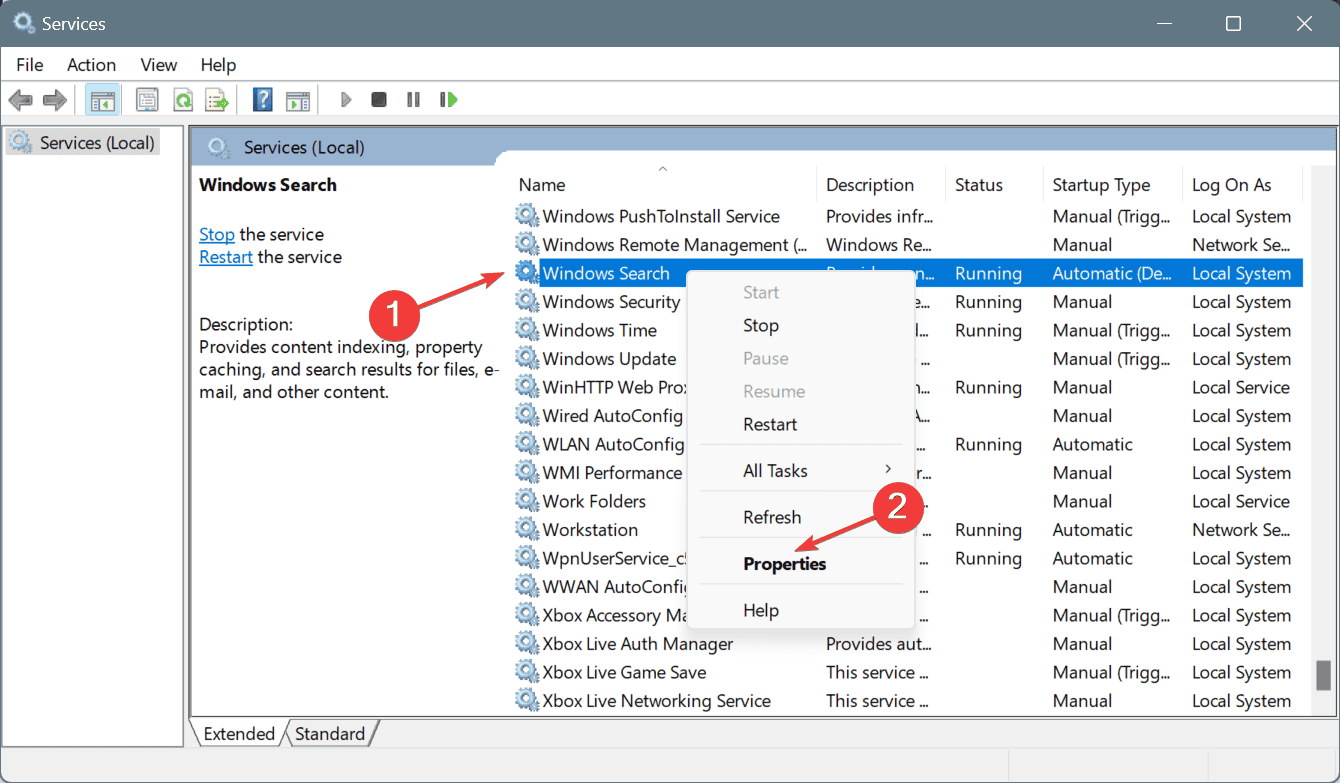
-
Choisissez Désactivé dans le menu déroulant Type de démarrage, puis cliquez sur Arrêter sous État du service.
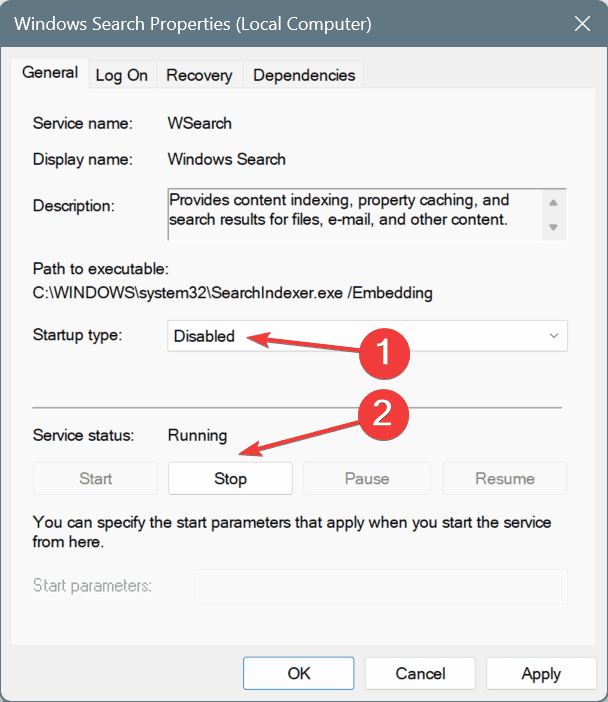
- Une fois que le service a cessé de fonctionner, cliquez sur Appliquer et OK pour enregistrer les modifications.
Désactiver la recherche Windows n’affecte pas le fonctionnement principal de l’OS. Le seul inconvénient est que les recherches futures peuvent prendre plus de temps puisque l’OS ne mettra pas à jour l’index et se basera sur celui créé précédemment.
6. Réparer les fichiers système corrompus
-
Appuyez sur Windows + S pour ouvrir Recherche, tapez Invite de commandes dans le champ de texte et cliquez sur Exécuter en tant qu’administrateur.
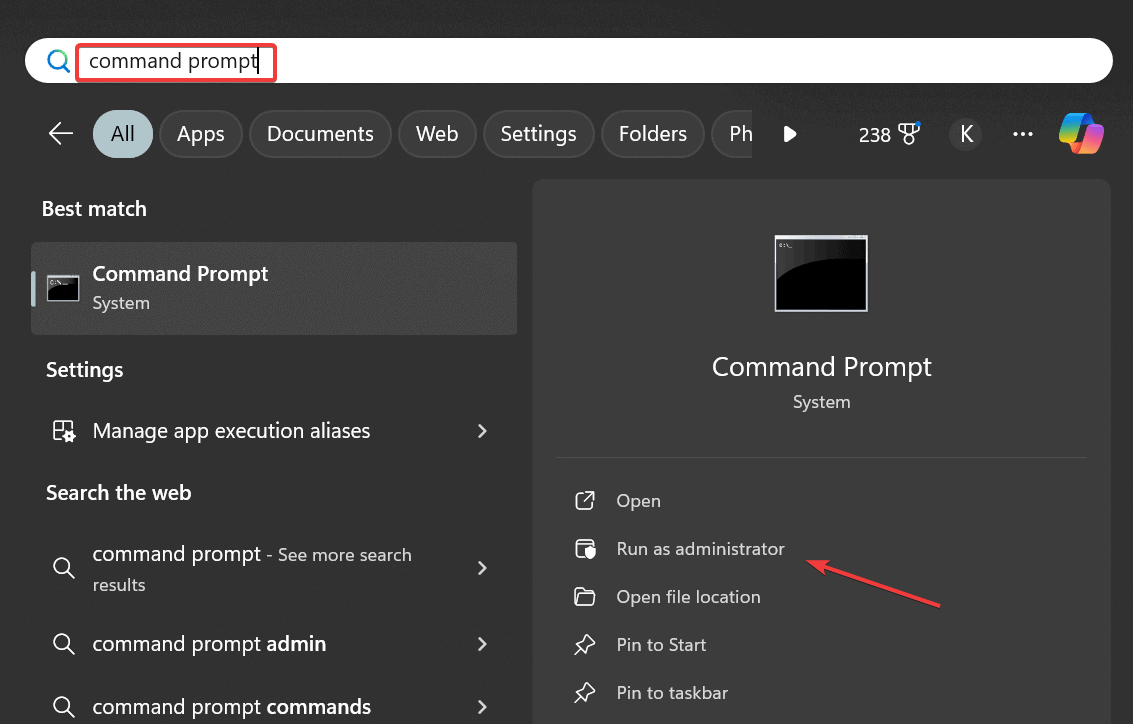
- Cliquez sur Oui dans l’invite UAC.
-
Collez les commandes DISM suivantes individuellement et appuyez sur Entrée après chacune :
DISM /Online /Cleanup-Image /CheckHealthDISM /Online /Cleanup-Image /ScanHealthDISM /Online /Cleanup-Image /RestoreHealth -
Ensuite, exécutez la commande suivante pour le scan SFC (System File Checker) :
sfc /scannow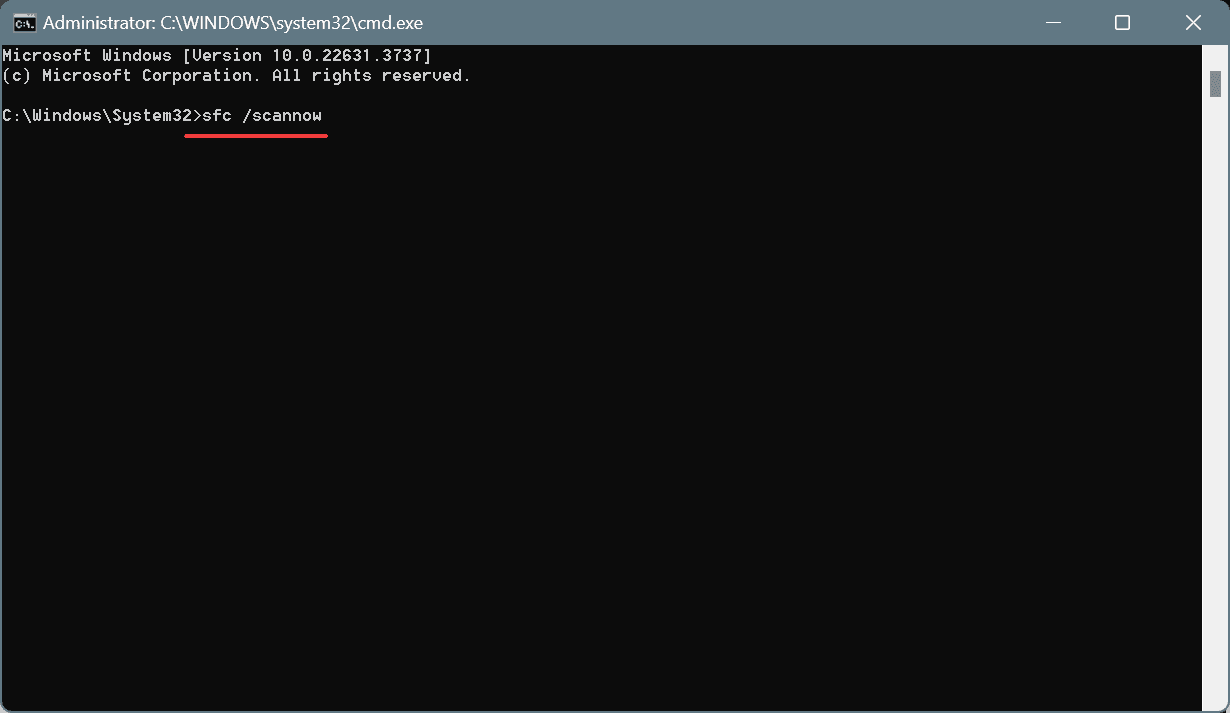
Réparer les fichiers système corrompus avec les commandes DISM et les scans SFC aide également lorsque SearchFilterHost.exe continue de planter sous Windows 11.
7. Effectuer une mise à niveau sur place
NOTE Les étapes listées ci-dessous concernent une mise à niveau sur place sur Windows 11. Si vous êtes sur l’itération précédente, consultez notre guide détaillant le processus de mise à niveau de réparation sur Windows 10.
- Allez sur le site officiel de Microsoft, choisissez l’édition du système d’exploitation et la langue du produit, puis téléchargez le Windows 11 ISO.
- Une fois téléchargé, faites un clic droit sur le fichier ISO, choisissez Monter, puis cliquez sur Ouvrir dans l’invite de confirmation.
-
Exécutez le fichier setup.exe.
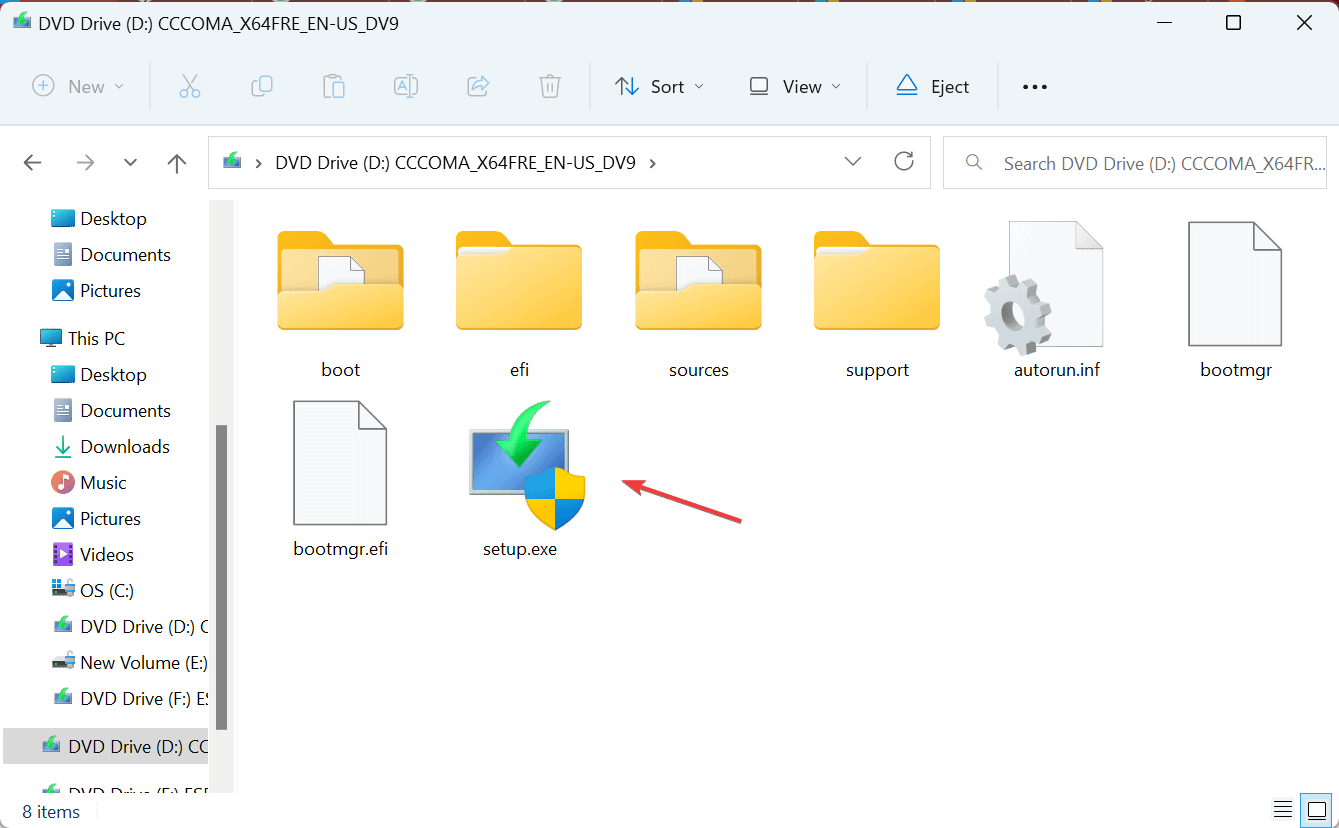
- Cliquez sur Suivant.
- Maintenant, cliquez sur Accepter pour accepter les termes de licence de Microsoft.
-
Vérifiez que l’installation indique Conserver les fichiers et applications personnels, puis cliquez sur Installer.
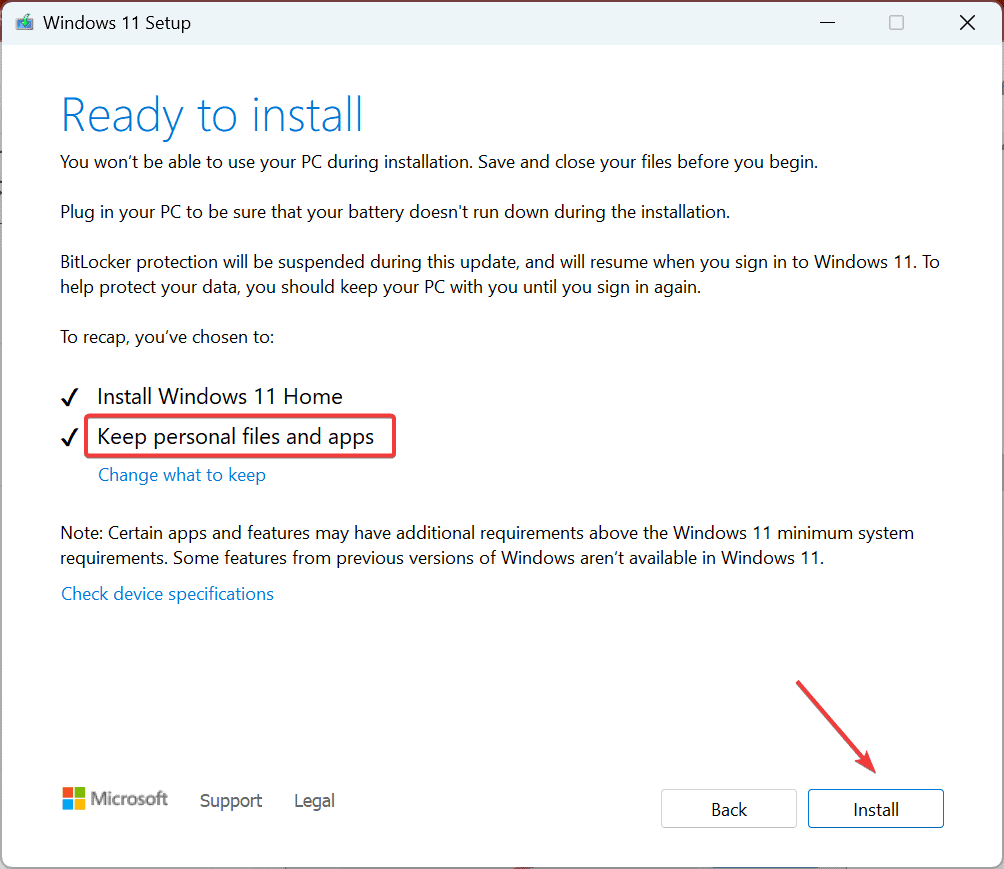
- Attendez que la mise à niveau sur place soit terminée. Cela prend généralement entre 1 et 3 heures.
Une mise à niveau sur place est presque aussi bonne qu’une réinstallation de Windows et élimine les problèmes comme le plantage ou l’utilisation élevée du CPU de SearchFilterHost.exe. Le meilleur, c’est que vous ne perdez pas de fichiers enregistrés et d’applications installées pendant le processus.
Si cela ne fonctionne pas non plus, en dernier recours, vous pouvez réinitialiser Windows 11 à ses paramètres d’usine.
Aussi, avant de partir, découvrez quelques conseils rapides pour rendre votre PC Windows 11 plus rapide que jamais !
Quelle solution a fonctionné pour vous ? Partagez avec nos lecteurs dans la section commentaires.













